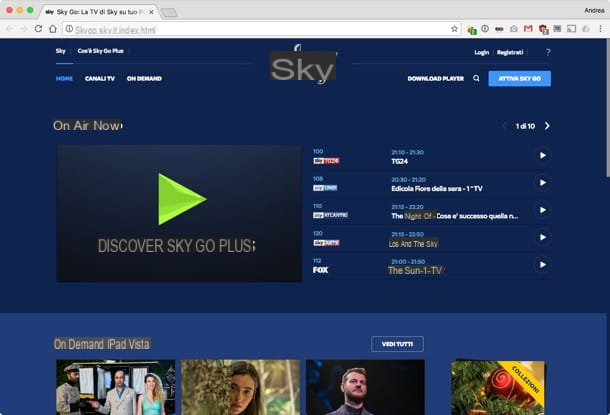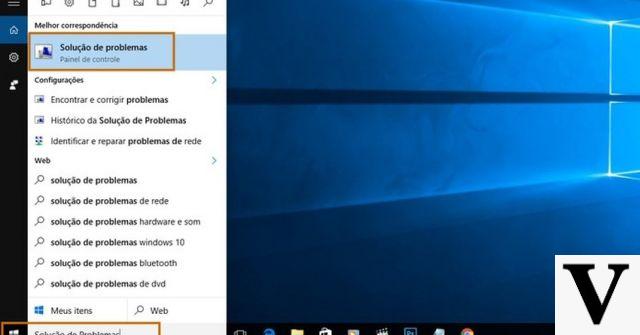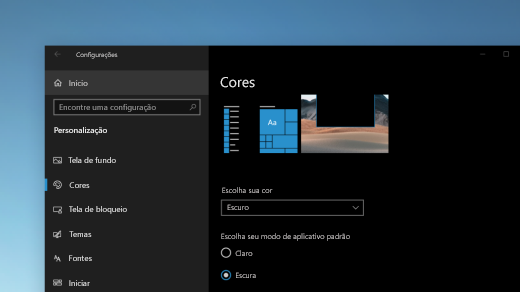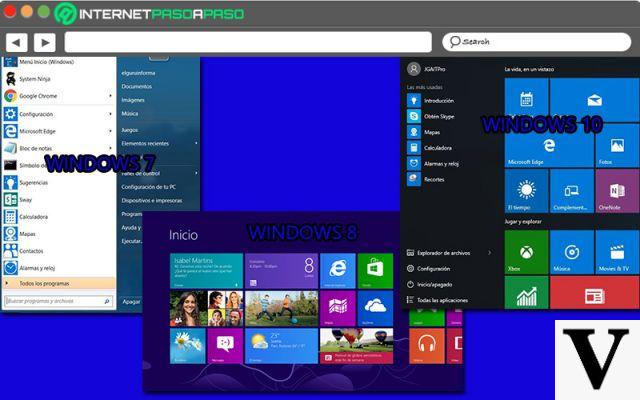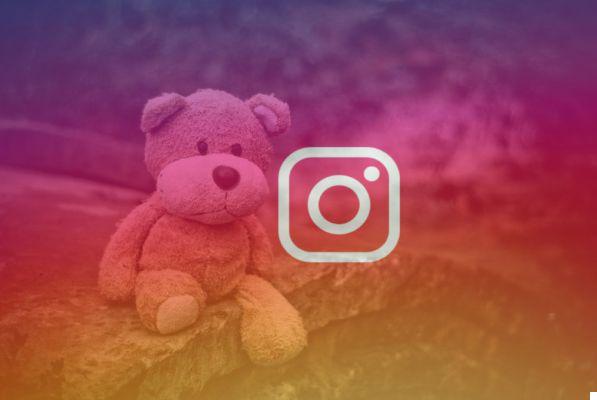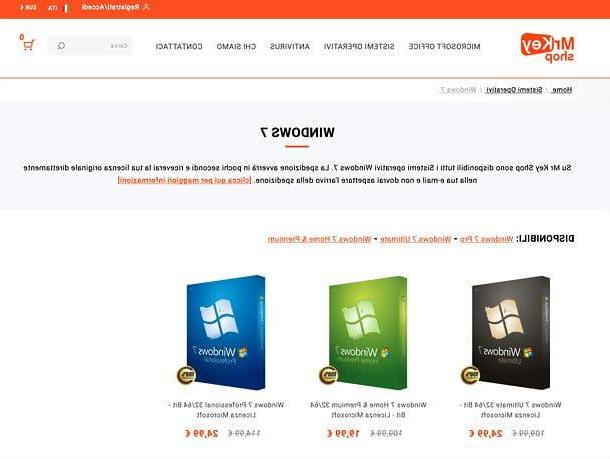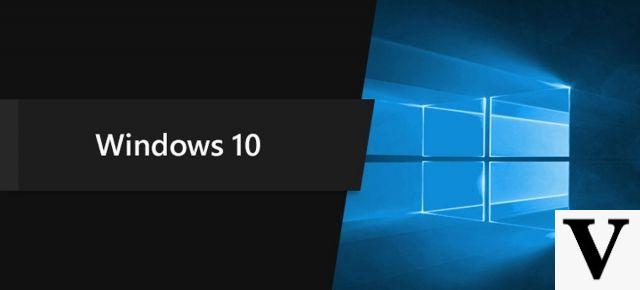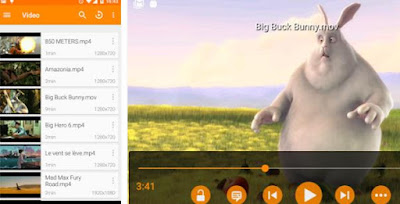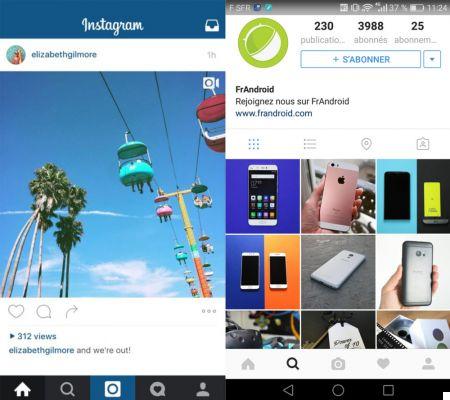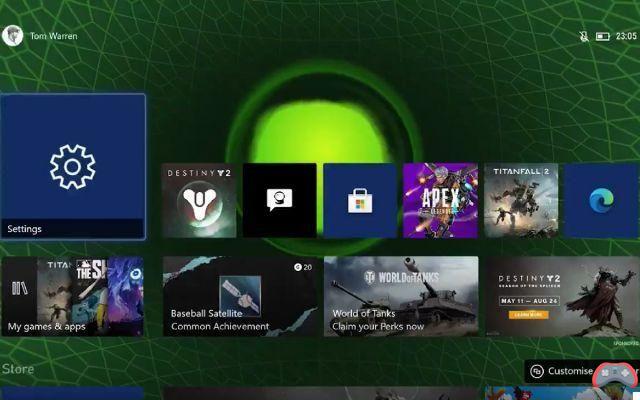Cada vez mais ouvimos falar de IPTV (ou listas de IPTV) como o futuro da transmissão de conteúdo de áudio e vídeo pela Internet e, muito provavelmente, um dia essa tecnologia tornará a transmissão de canais via satélite ou digital terrestre completamente obsoleta.
Cada vez mais ouvimos falar de IPTV (ou listas de IPTV) como o futuro da transmissão de conteúdo de áudio e vídeo pela Internet e, muito provavelmente, um dia essa tecnologia tornará a transmissão de canais via satélite ou digital terrestre completamente obsoleta.Voltando ao presente por um momento, podemos dizer que as listas que podemos encontrar na Internet ou em canais dedicados são otimizadas para serem reproduzidas com grande facilidade em uma Android TV Box ou em aplicativos específicos em Smart TVs, mas ninguém se importa para torná-los compatíveis também com o Chromecast ou o Amazon Fire TV Stick, os dois adaptadores HDMI mais usados para levar conteúdo multimídia para TVs não inteligentes.
Neste guia, resolveremos esses problemas de uma vez por todas: mostraremos os aplicativos que você precisa para poder veja qualquer lista de IPTV no Chromecast e Amazon Fire TV Stick com a maior qualidade e fluidez possíveis.
LEIA TAMBÉM -> Google Chromecast ou Amazon Fire TV Stick? forças e fraquezas
1) Lista IPTV no Chromecast
Para ver qualquer lista de IPTV no dongle Chromecast (qualquer versão, mesmo a nova) é necessário fazer uma premissa necessária: atualmente o Chromecast não suporta alguns dos codecs e containers usados para distribuir o sinal de áudio-vídeo através a lista de IPTV, causando erros usando alguns dos aplicativos de gerenciamento de lista mais populares.
Só para você entender: muitas listas distribuem fluxos com o contêiner TS (ou seja, fluxo de transporte MPEG) e, nessas condições, a lista nunca funcionará no Chromecast; se em vez disso for usado um contêiner compatível (MP4 ou MKV) mas o áudio for fornecido com o codec AC-3, a lista começará, mas só poderemos ver o vídeo sem áudio.
Podemos remediar esses problemas perguntando ao nosso provedor de listas de IPTV se é possível "forçar" a lista a fornecer os streams com o container MKV e com codecs perfeitamente compatíveis (H264 para vídeo e AAC para áudio); se isso não for possível (o que é muito comum), teremos necessariamente que realizar um convertendo o fluxo para um formato compatível com qualquer Chromecast.
Então, para assistir a lista de IPTV no Chromecast sem problemas, temos que instale um único aplicativo em nosso smartphone Android referência, certificando-se de que é poderoso o suficiente para realizar a conversão (ou seja, inclui uma CPU quad-core ou superior) sem ter que usar outras ferramentas ou dispositivos.
O melhor app para gerenciar a lista no seu smartphone é IPTV Extreme, também equipado com um conversor de fluxos de áudio e vídeo para o Chromecast.
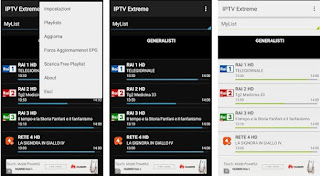
Uma vez instalado no dispositivo, abra-o e clique nos três pontinhos no canto superior direito, para que você possa abrir o menu Playlists.
A partir deste menu, clicamos em Adicionar lista de reprodução, então Arquivo ou link de lista de reprodução; na nova janela que veremos aparecer, teremos que inserir um nome de sua escolha e o link da lista de IPTV em nossa posse (no formato m3u).
Se a lista for fornecida via arquivo, clique no símbolo da pasta na janela e vá para o caminho onde salvamos o arquivo (na memória do telefone ou no microSD, se houver).
Quando terminar, clique em OK para adicionar a lista ao aplicativo; agora vamos abrir o menu Configurações (sempre clicando nos três pontinhos no canto superior direito) e percorra os vários itens até encontrar Modo Chromecast, no qual teremos que selecionar o item Alternativa.
Assim que este item for ativado, certifique-se de reiniciar o aplicativo saindo e entrando novamente (para ter certeza de que usamos o comando de voz Sair presente no menu no canto superior direito) e ligue o Chromecast.
Assim que o dongle estiver pronto, clique no símbolo Cast no canto superior direito para associar o aplicativo ao Chromecast.
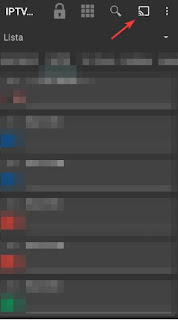
Agora tudo o que temos a fazer é escolher o canal ou stream para jogar; a janela de gerenciamento do aplicativo aparecerá imediatamente, com o conteúdo sendo reproduzido na TV onde o Chromecast está conectado.
Esse recurso interessante é relatado como Beta, portanto, alguns problemas ainda podem aparecer durante a reprodução; o conselho que podemos dar é ter um bom sinal WiFi para o telefone e para o Chromecast (usamos a mesma rede com sinal bom ou excelente) e possivelmente diminuir a qualidade da conversão nos trazendo Configurações -> Configurações do Chromecast -> Qualidade da conversão e definindo o item Mínimos.
Alternativamente podemos instalar, junto ao IPTV Extreme e sempre dentro do telefone Android que estamos usando como "base", o app BubbleUPnP.
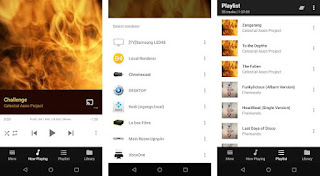
Este aplicativo é fornecido gratuitamente para reproduzir no máximo 30 segundos de cada vídeo ou fluxo; uma vez tentado, recomendamos comprar o arquivo de licença Licença BubbleUPnP UPnP/DLNA, ao preço de 3,99€ (absolutamente merecido!).
Abra o aplicativo BubbleUPnP, ligue nosso Chromecast (junto com a TV conectada a ele), vá para a guia Now Playing e clique no botão no canto inferior direito (na forma de um botão Cast).
Selecionamos o Chromecast e trazemos o aplicativo para segundo plano (basta usar o botão voltar do smartphone).
Agora abra o aplicativo IPTV Extreme, acesse a lista de IPTV carregada e clique em um dos canais ou streams disponíveis; no menu que aparecerá, selecione o item Brincar com e, na lista de jogadores que veremos aparecer, clique em BubbleUPnP.
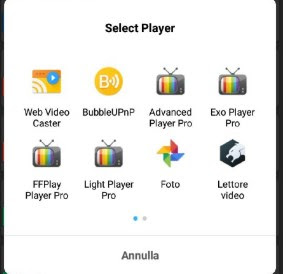
O canal será enviado imediatamente para o aplicativo BubbleUPnP, que o converterá e o reproduzirá corretamente no Chromecast.
assim qualquer tipo de lista ou canal de IPTV pode ser visualizado no Chromecast, sem ter que temer que um container ou codec não seja compatível.
Para tornar automática a associação entre os dois aplicativos (de modo a abrir apenas um), abra o IPTV Extreme, clique nos três pontinhos no canto superior direito e selecione Configurações.
Percorremos o menu e ativamos o item Jogue ao clicar; uma vez ativado, percorremos as configurações do aplicativo novamente e ativamos a voz Usar player de vídeo externo, então selecionamos BubbleUPnP dentro do cardápio Leitor de vídeo externo.
A partir de agora, toda vez que clicarmos em um canal da lista de IPTV, ele será enviado imediatamente para o BuubleUPnP que realizará a conversão e o enviará para o Chromecast.
LEIA TAMBÉM -> Guia do Chromecast com 18 truques e aplicativos para usá-lo ao máximo
2) Lista de IPTV no Amazon Fire TV Stick
No Amazon Fire TV Stick tudo é muito mais simples (no papel), pois tendo um sistema operacional Android, basta instalar o aplicativo IPTV Extreme dentro do aparelho para acessar imediatamente todos os streams da lista de IPTV sem precisar converter nada. !
Infelizmente, a Amazon removeu os melhores aplicativos para gerenciar listas da loja integrada, mas nada está perdido, como já explicado no guia para instalar aplicativos Android no Fire TV.
Antes de tudo, vamos instalar o aplicativo no Fire TV Stick Downloader, que também pode ser baixado da loja dentro do aparelho (para instalá-lo rapidamente a partir do navegador, acessamos um navegador com acesso à nossa conta Amazon e clicamos em Baixe agora com 1 clique).
Agora teremos que habilitar fontes desconhecidas para instalar o aplicativo necessário no Amazon Fire TV Stick; pressionamos o botão Home no controle remoto do Stick, então vamos seguir o caminho Configurações -> Dispositivo -> Opções de desenvolvedor -> Aplicativos de fontes desconhecidas, certificando-se de que está definido para Acesso.

Agora que habilitamos fontes desconhecidas, vamos ao app Downloader e abra o site APK Mirror, onde podemos encontrar todas as versões do IPTV Extreme.
Role a página que você acabou de abrir até encontrar a lista de versões do aplicativo e clique no símbolo da seta de download ao lado; na nova página clique em Baixe APK para obter o arquivo necessário.
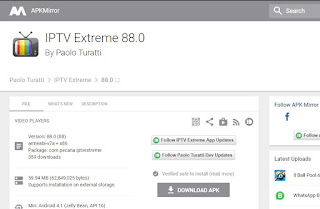
Ao final do download, será solicitado a instalação do APK, confirmamos clicando em Instalar ter IPTV Extreme em nosso Amazon Fire TV Stick (podemos encontrá-lo na seção Seus aplicativos e jogos).
O restante do guia é aplicável como já visto no início, ou seja, adicionar a lista ao app e usar o player integrado para visualizar qualquer canal ou stream, mesmo em HD.
No Fire TV, com o mesmo guia, você também pode instalar Kodi para Android e faça o upload de listas de IPTV para o Kodi por meio de plugins para pesquisar na internet.
LEIA TAMBÉM -> Guia do Amazon Fire TV Stick com truques, aplicativos e recursos ocultos